Как включить полноэкранное меню Пуск в Windows 10
Table of Contents
Обзор полноэкранного меню "Пуск" в системе Windows
Многие пользователи знакомы со стандартным меню «Пуск», где лишь небольшая часть пользователей Windows предпочтут полноэкранное меню «Пуск». Мы также знаем его как начальный экран, и это меню запуска по умолчанию для Windows 8.
Because of the full-screen start menu disadvantage and incompatibility, many users do not want to upgrade the operating system to Windows 8 or Windows 8.1. However, if you need to turn on the full-screen start menu for other reasons on Windows 10, then you can learn it easily with the text below. Besides, the following steps also apply to how to get the start menu off full screen.
Как включить полноэкранное меню Пуск в Windows 10
Step 1: Right-click the Windows Start and select the Windows Settings.
Step 2: Click the Personalization меню и выберите Пуск на левой боковой панели.
Step 3: Включить the Использовать запуск в полноэкранном режиме option.
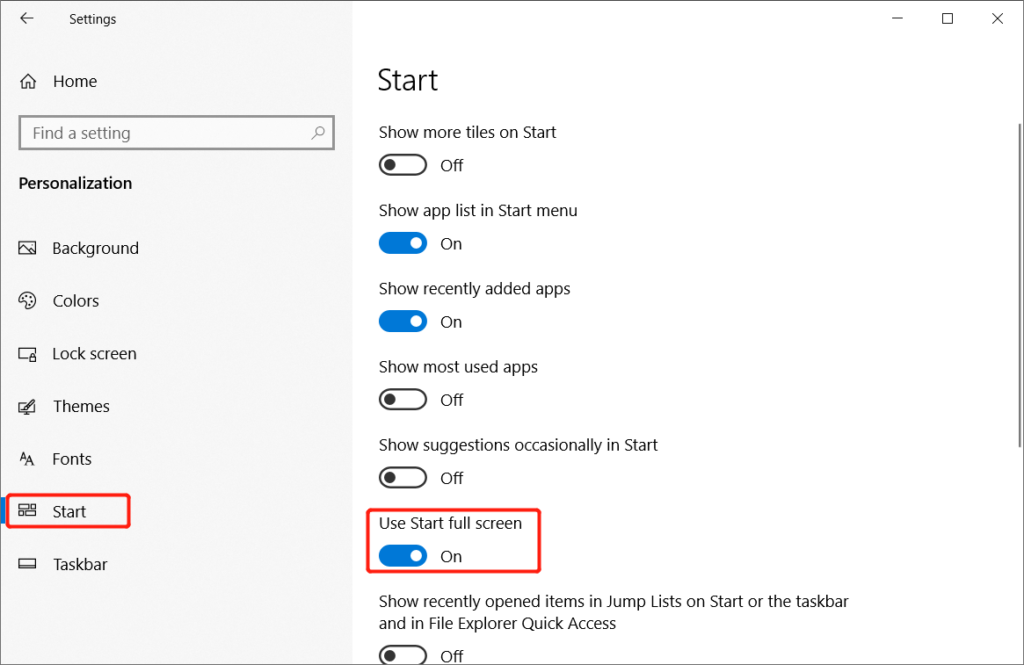
If you want to know how to turn off full screen start menu Windows 10, you can follow the above steps and toggle off the Использовать запуск в полноэкранном режиме option.
Learn It Now!
После включения вы вернетесь в режим полноэкранного меню «Пуск», и вы сможете легко вернуться в небольшое меню «Пуск», снова выключив его.
Previous Article
4 эффективных решения для решения проблемы с перезапуском Mac Резюме: в приведенном ниже тексте будет показан лучший совет по эффективному включению полноэкранного меню «Пуск» в Windows 10! ...Next Article
[FIXED] External Hard Drive Takes Long Time To Read File Issue Резюме: в приведенном ниже тексте будет показан лучший совет по эффективному включению полноэкранного меню «Пуск» в Windows 10! ...
About Bitwar Data Recovery
3 Steps to get back 500+ kinds of deleted, formatted or lost documents, photos, videos, audios, archive files from various data loss scenarios.
Learn More
